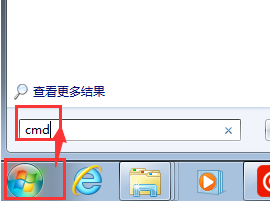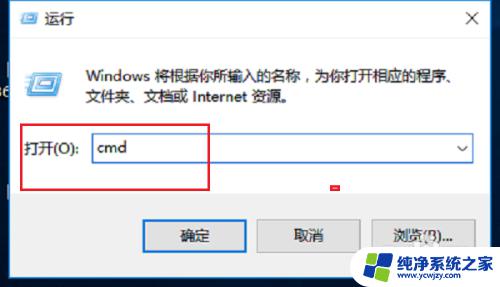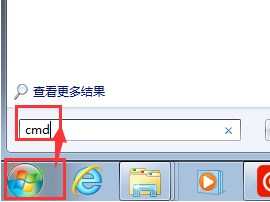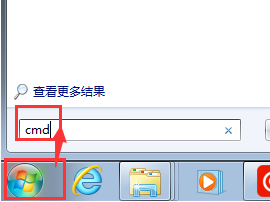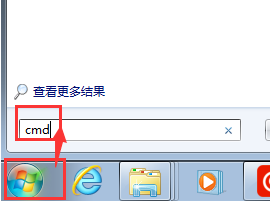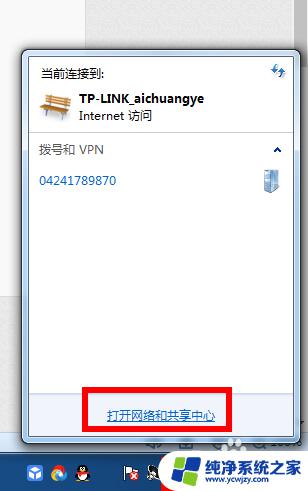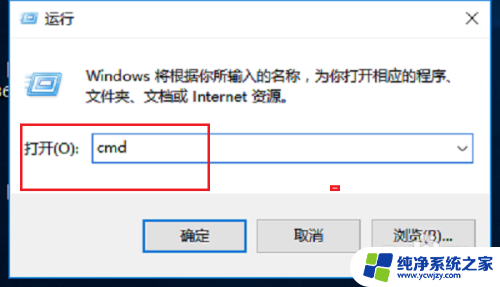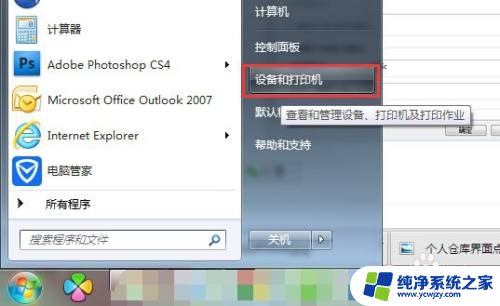怎么看网络打印机的ip地址 查看打印机的IP地址方法
在网络打印机使用过程中,我们经常需要查看打印机的IP地址,以便进行网络连接和设置,要查看网络打印机的IP地址,有多种方法可以实现。可以通过打印机面板上的菜单来查看IP地址,也可以通过计算机的控制面板或网络设置来查找。一些打印机还可以通过打印网络配置页面来查看IP地址。通过这些方法,我们可以轻松地找到网络打印机的IP地址,方便我们进行网络连接和管理。
具体步骤:
1.首先要看打印机是怎么连接的,如果打印机直接和电脑相连接的话,那么电脑的ip地址就是打印机的ip地址。如图打开电脑的开始选项然后在地址栏打cmd。
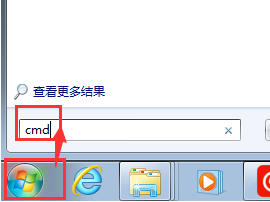
2.使用ipconfig指令查看本地址的ip地址,这时候这里的IP地址就是打印机的地址。这样查找打印机的ip地址最简单。
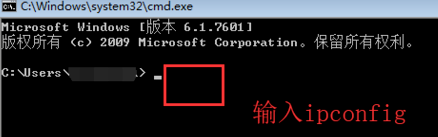
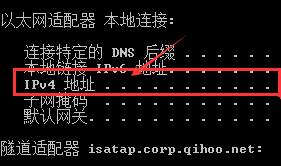
3.还有一种办法查看打印机的ip地址,打开电脑的控制面板-硬件和声音-查看设备打印机。然后再选中打印机鼠标右键菜单,选择打印机属性。
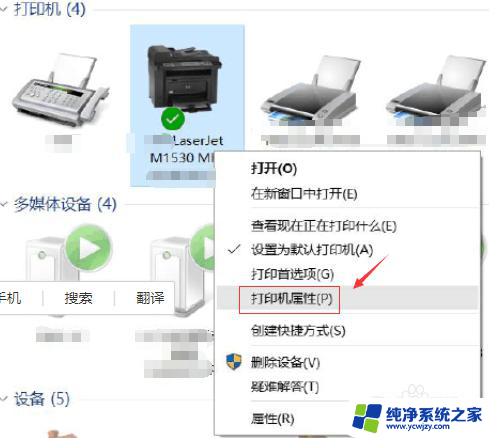
4.在打印机属性立马选择“端口”选项卡,默认选中端口地址就是你打印机的IP地址哦。一般这个ip地址也是你自己的网络ip地址。
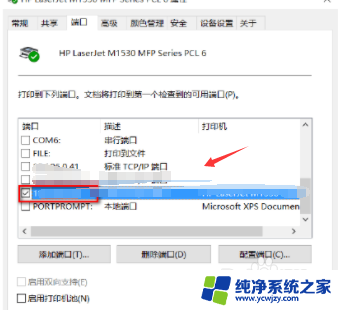
以上是如何查看网络打印机的IP地址的全部内容,如果您遇到相同的情况,请参照小编的方法进行处理,希望对大家有所帮助。